Page 1
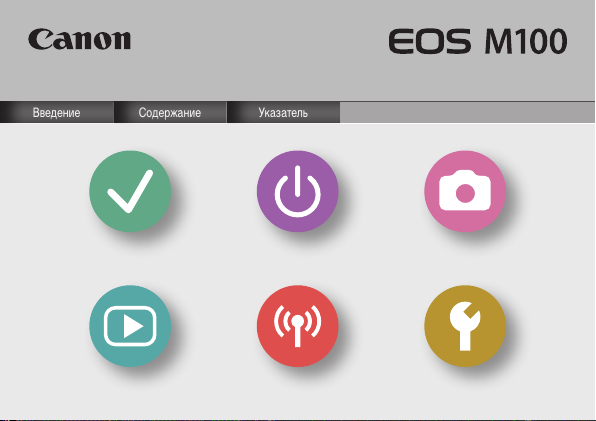
Подготовка Основные сведения о камере Съемка
УказательУказатель
СодержаниеСодержание
ВведениеВведение
Воспроизведение Беспроводные функции Другие параметры
Руководство пользователя
Page 2
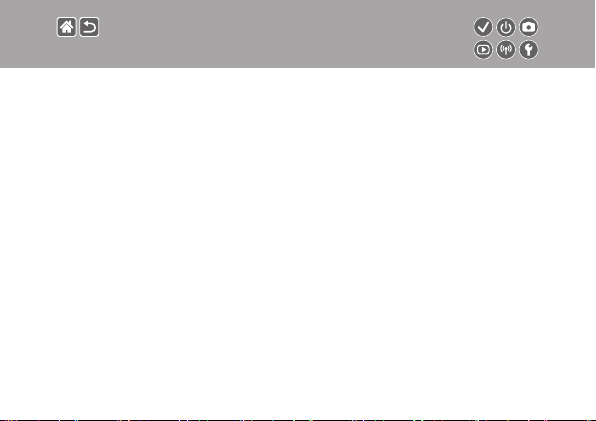
Предварительные замечания
и юридическая информация
z Сначала сделайте и проверьте несколько тестовых снимков, чтобы убедиться в правиль ности
их записи. Обратите внимание на то, что компания Canon Inc., ее филиалы и дочерние
компании, а также дистрибьюторы не несут никакой ответственности за любой ущерб, обусловленный какой-либо неисправностью камеры и ее принадлежностей (включая карты памяти),
приводящей к сбою в записи изображения или к записи изображения не тем способом,
на который рассчитан аппарат.
z Несанкционированная фотосъемка или видео/аудиозапись людей или материалов, защи-
щенных авторским правом, может нарушать права этих людей на конфиденциальность и/
или другие их законные права, включая авторские права и права на интеллектуальную собственность. Обратите внимание, что ограничения могут действовать, даже если фотосъемка
или видео/аудиозапись производится исключительно для личных целей пользователя.
z Условия гарантии на камеру и сведения о службе поддержки клиентов приведены в гаран-
тийной информации в комплекте руководств пользователя камеры.
z Хотя экран изготавливается с использованием высокопрецизионных технологий и более
99,99% пикселов соответствуют техническим требованиям, в редких случаях отдельные
пикселы могут иметь дефекты или отображаться в виде красных или черных точек. Это
не свидетельствует о повреждении камеры и не влияет на записываемые изображения.
z При длительном использовании камеры она может стать теплой. Это не является признаком
неисправности.
Page 3
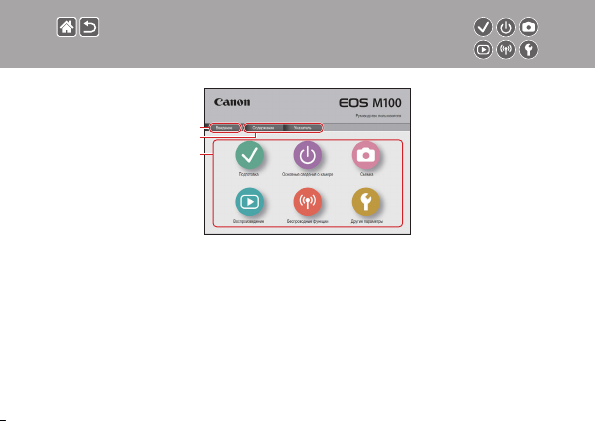
(1)
(2)
(3)
Введение
Начальная страница
(1) Переход на эту страницу
Этот раздел содержит введение в навигацию по руководству и используемые обозначения.
(2) Переход на страницы содержания и алфавитного указателя
(3) Переход на первую страницу раздела при нажатии одного из шести разделов
Page 4
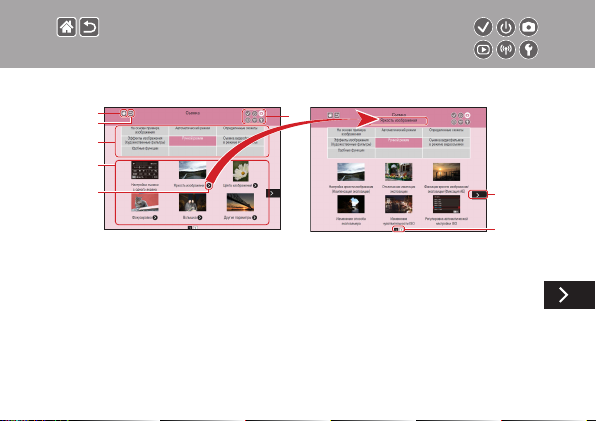
Страницы портала
(1)
(2)
(4)
(3)
(5)
(6)
(7)
(8)
Страницы портала – это шлюз в каждый раздел.
(1) Переход на первую страницу
(2) Возврат на предыдущую страницу
(3) Значки разделов
Щелкните значок для перехода на страницу портала раздела.
(4) Темы раздела
Пункты из выбранной темы отображаются в (5). Обратите внимание, что некоторые страницы
портала не содержат тем.
Введение
Page 5
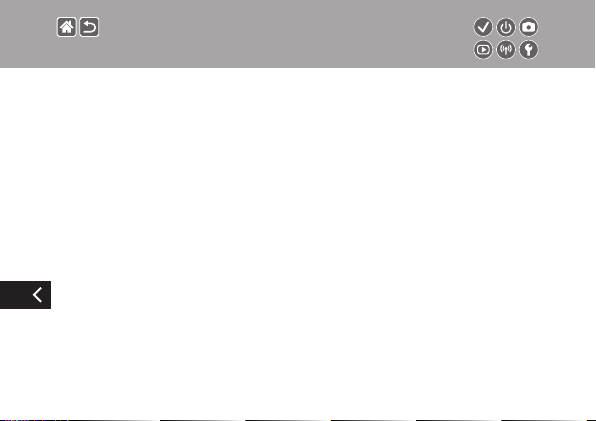
Введение
Страницы портала
(5) Пункты в выбранной теме. Щелкните заголовок пункта для перехода на страницу пункта.
(6) Обозначает несколько пунктов
(7) Указывает, что информация продолжается на следующей странице
(8) Указывает текущую страницу среди нескольких страниц портала
Page 6
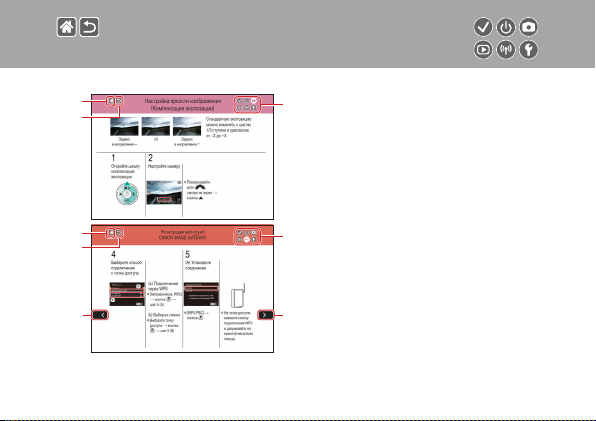
Введение
(4)
(5)
(3)
(1)
(2)
(1)
(2)
(3)
Страницы пунктов
(1) Переход на первую страницу
(2) Возврат на предыдущую страницу
(3) Значки разделов
Щелкните значок для перехода на стра-
ницу портала раздела.
(4) Указывает, что информация
продолжается с предыдущей страницы
(5) Указывает, что информация продолжа-
ется на следующей странице
Page 7
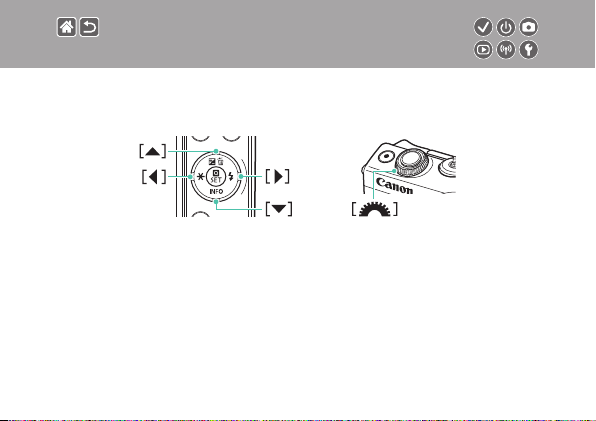
Обозначения, используемые в руководстве
Введение
z Инструкции в данном руководстве могут содержать значки, представляющие кнопки
и диски камеры.
z Значками обозначаются следующие органы управления камеры.
z Режимы съемки, а также значки и текст, отображаемые на экране, указываются в скобках.
z Инструкции в этом руководстве относятся к камере с настройками по умолчанию.
z Для удобства все объективы и адаптеры крепления называются просто «объективы» и «адаптеры
крепления», независимо от того, входят ли они в комплект поставки или продаются отдельно.
z На рисунках в этом руководстве камера показана с установленным объективом EF-M15-45mm
f/3.5-6.3 IS STM.
z Для удобства все поддерживаемые карты памяти обозначаются просто как «карта памяти».
z Если в инструкциях в данном руководстве шаг «установите режим съемки» пропущен,
предполагается, что в камере установлен режим P.
Page 8
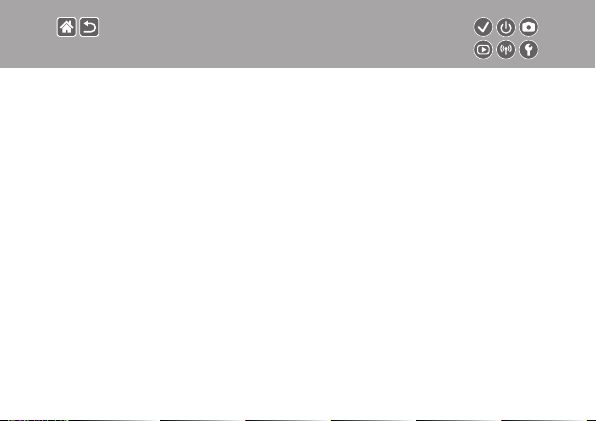
Содержание
Предварительные замечания и юридическая информация
Введение
Содержание
Инструкции по технике безопасности
Подготовка
Закрепление ремня
Зарядка аккумулятора
Подготовка карты памяти
Установка и извлечение аккумулятора
Установка и извлечение карты памяти
Установка даты и времени
Задание языка
Установка объектива
Снятие объектива
Установка объективов EF и EF-S
Снятие объективов EF и EF-S
Использование штатива с объективом EF или EF-S
Использование системы стабилизации изображения объектива EF или EF-S
Как правильно держать камеру
Page 9
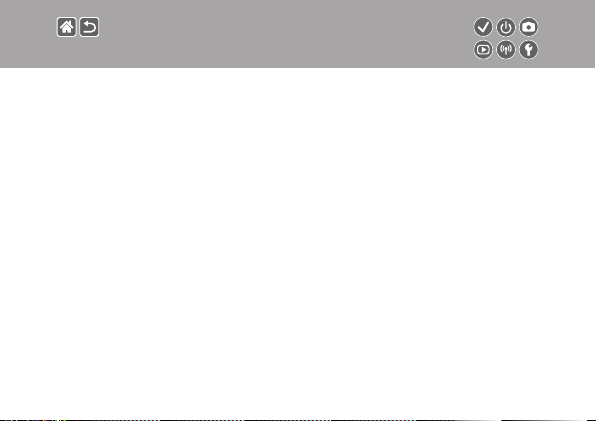
Основные сведения о камере
Опробование камеры
Названия компонентов
Включение и выключение
Кнопка спуска затвора
Режимы съемки
Регулировка угла наклона экрана
Рамки на экране съемки
Варианты индикации при съемке
Варианты индикации при воспроизведении
Использование экрана быстрого управления
Использование экрана меню
Ввод символов
Индикатор
Сенсорное управление
Съемка
На основе примера изображения
Автоматический режим
Определенные сюжеты
Содержание
Page 10
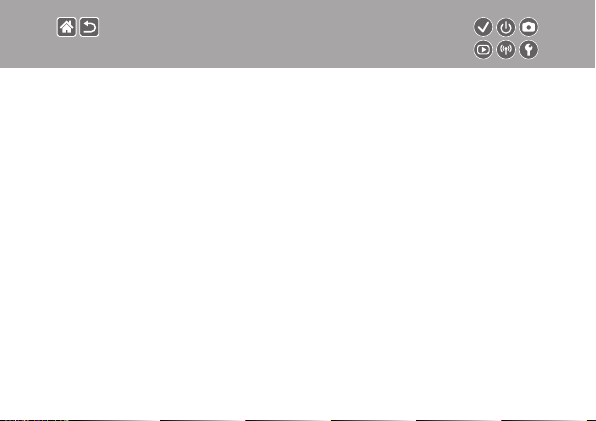
Содержание
Эффекты изображения (Художественные фильтры)
Ручной режим
Съемка видеофильмов в режиме видеосъемки
Удобные функции
Воспроизведение
Просмотр
Поиск
Управление
Удаление изображений
Редактирование фотографий
Обработка изображений RAW с помощью камеры
Редактирование видеофильмов
Беспроводные функции
Доступные беспроводные функции
Отправка изображений в NFC-совместимый смартфон
Отправка изображений в NFC-совместимый смартфон (режим воспроизведения)
Отправка изображений в смартфон с поддержкой Bluetooth
Регистрация веб-служб
Отправка изображений в веб-службы
Page 11
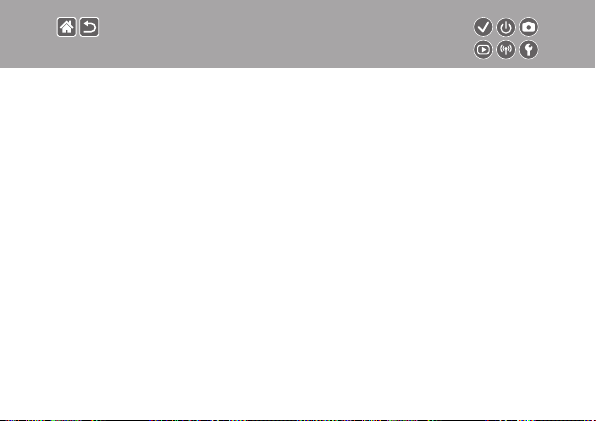
Содержание
Другие параметры
Отключение подсветки для автофокусировки
Отключение лампы уменьшения эффекта «красных глаз»
Изменение времени отображения изображения после съемки
Сохранение изображений на основе даты
Нумерация файлов
Форматирование карт памяти
Низкоуровневое форматирование
Изменение видеосистемы
Использование эко-режима
Настройка экономии энергии
Яркость экрана
Настройка индикации информации о съемке
Настройка индикации информации о воспроизведении
Мировое время
Дата и время
Язык
Отключение звуковых сигналов камеры
Включение звуковых сигналов камеры
Page 12
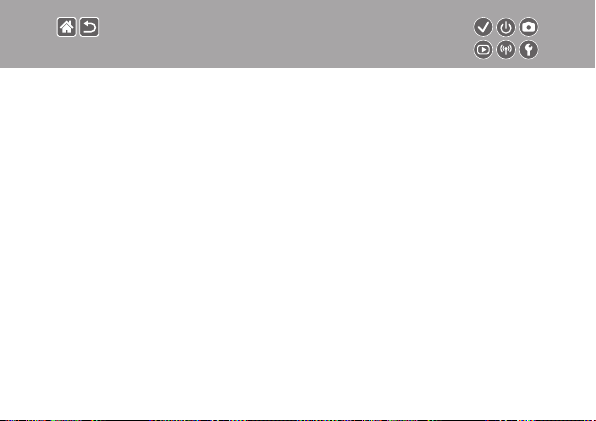
Содержание
Скрытие подсказок
Отображение в списке режимов съемки только значков
Настройка сенсорного экрана
Автоматическая блокировка сенсорного экрана
Отключение автоматической очистки датчика изображения
Включение очистки датчика изображения
Очистка датчика изображения вручную
Проверка логотипов сертификации
Задание сведений об авторских правах для записи в изображениях
Удаление всех сведений об авторских правах
Восстановление основных настроек по умолчанию камеры
Восстановление значений по умолчанию для отдельных функций камеры
Указатель
Меры предосторожности для беспроводных функций (Wi-Fi, Bluetooth или другие)
Меры предосторожности в отношении радиопомех
Торговые марки и лицензирование
Ограничение ответственности
Page 13

Инструкции по технике безопасности
Обязательно ознакомьтесь с этими инструкциями по безопасной эксплуатации изделия.
Соблюдайте эти инструкции, чтобы исключить травмы оператора данного изделия или других лиц.
Указывает на опасность серьезной
ПРЕДОСТЕРЕЖЕНИЕ
z Держите изделие в местах, недоступных для маленьких детей.
Попадание ремня на шею человека может привести к удушению.
z Для питания изделия используйте только источники питания, указанные в руководстве
пользователя.
z Запрещается разбирать изделие или вносить изменения в его конструкцию.
z Не подвергайте изделие воздействию сильных ударов или вибрации.
z Не дотрагивайтесь до обнаженных внутренних деталей.
z В любой нестандартной ситуации (например, при появлении дыма или постороннего запаха)
прекратите пользоваться изделием.
z Запрещается чистить изделие органическими растворителями, такими как спирт, бензин
или разбавитель для краски.
z Не допускайте намокания изделия.
z Не допускайте попадания в изделие посторонних предметов или жидкости.
травмы, вплоть до смертельного
исхода.
Page 14
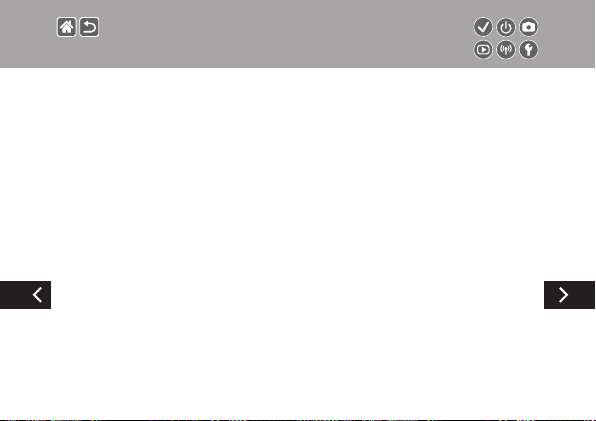
Инструкции по технике безопасности
z Не используйте изделие в местах, в которых возможно наличие горючего газа.
При несоблюдении этого требования возможно поражение электрическим током, взрыв или
возгорание.
z Если изделие оснащено видоискателем, не смотрите через видоискатель на яркие источники
света (например, на солнце в ясный день или на луч лазера или другой яркий искусствен-
ный источник света).
При несоблюдении этого требования возможно повреждение зрения.
z При использовании имеющихся в продаже или прилагаемых аккумуляторов соблюдайте
указанные ниже инструкции.
- Используйте аккумуляторы только с теми изделиями, для которых они предназначены.
- Запрещается нагревать аккумуляторы, а также бросать их в огонь.
- Заряжайте аккумуляторы только в одобренных зарядных устройствах.
- Не допускайте загрязнения контактов, а также их соприкосновения с металлическими
булавками и другими металлическими предметами.
- Запрещается использовать протекшие элементы питания или аккумуляторы.
- При утилизации элементов питания или аккумуляторов изолируйте их контакты лентой или
другими способами.
При несоблюдении этого требования возможно поражение электрическим током, взрыв или
возгорание.
Если элемент питания или аккумулятор протек, и вещество попало на кожу или одежду, тщательно
промойте загрязненный участок проточной водой. При попадании в глаза тщательно промойте
их большим количеством чистой проточной воды и немедленно обратитесь к врачу.
Page 15
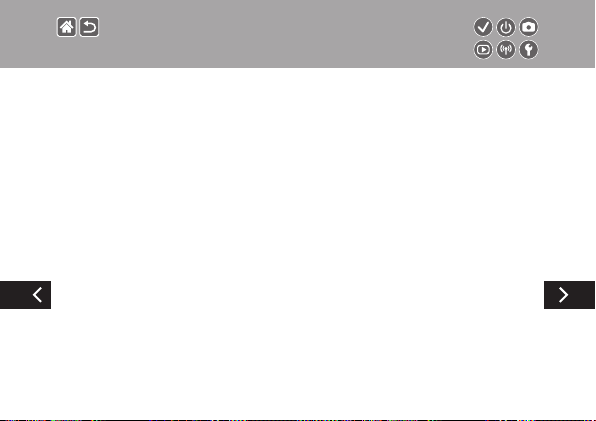
Инструкции по технике безопасности
z При использовании зарядного устройства или адаптера сетевого питания соблюдайте приве-
денные ниже инструкции.
- С помощью сухой ткани периодически удаляйте всю накопившуюся пыль с вилки питания
и электрической розетки.
- Запрещается вставлять или извлекать вилку питания изделия влажными руками.
- Запрещается использовать изделие, если вилка питания не полностью вставлена в электрическую розетку.
- Не допускайте загрязнения вилки питания и контактов, а также их соприкосновения
с металлическими булавками и другими металлическими предметами.
z Во время грозы не прикасайтесь к зарядному устройству или сетевому блоку питания, подклю-
ченному к электрической розетке.
z Не ставьте тяжелые предметы на кабель питания. Не допускайте повреждения или обрыва
кабеля питания, а также не вносите изменения в его конструкцию.
z Не заворачивайте изделие в ткань или другие материалы во время его работы или сразу
после работы, когда изделие еще не остыло.
z Не оставляйте изделие подключенным к источнику питания на длительное время.
При несоблюдении этого требования возможно поражение электрическим током, взрыв или возгорание
z Во время работы изделия не допускайте его длительного контакта с одним и тем же участком кожи.
Это может стать причиной низкотемпературного контактного ожога, включая покраснение кожи
и волдыри, даже если изделие не кажется горячим. При работе с изделием в жаркую погоду,
а также людям с проблемами кровообращения или чувствительной кожей рекомендуется
использовать штатив или аналогичное оборудование.
.
Page 16
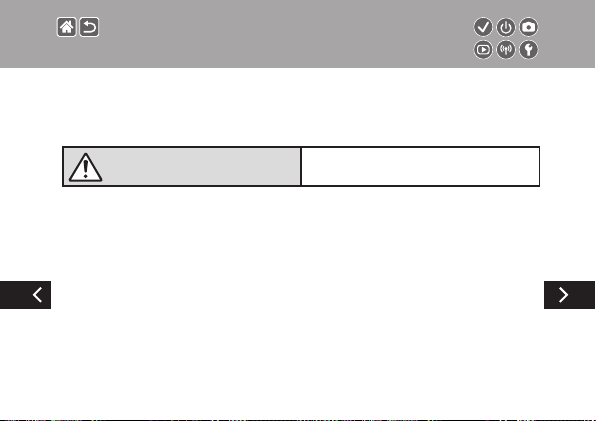
Инструкции по технике безопасности
z Соблюдайте все требования по выключению изделия в местах, в которых его использование
запрещено.
Невыполнение этого требования может привести к сбоям в работе оборудования из-за электромагнитных волн или даже к несчастным случаям.
ПРЕДУПРЕЖДЕНИЕ
z Не допускайте срабатывания вспышки в непосредственной близости от глаз.
Она может повредить зрение.
z Ремень предназначен для использования только на туловище. Если подвесить ремень
с закрепленным на нем любым изделием на крючок или другой предмет, возможно
повреждение изделия. Кроме того, не встряхивайте изделие и не допускайте сильных
ударов по нему.
z Не давите на объектив слишком сильно и не допускайте его ударов о другие предметы.
Это может привести к травме или повреждению изделия.
z При срабатывании вспышки она излучает много тепла. Во время съемки держите пальцы,
любые другие части тела и предметы подальше от вспышки.
В противном случае можно получить ожог или нарушить работу вспышки.
z Не оставляйте изделие в местах с очень высокой или очень низкой температурой.
Изделие может очень сильно нагреться или охладиться, и при касании можно получить ожог
или травму.
Указывает на опасность травмы.
Page 17
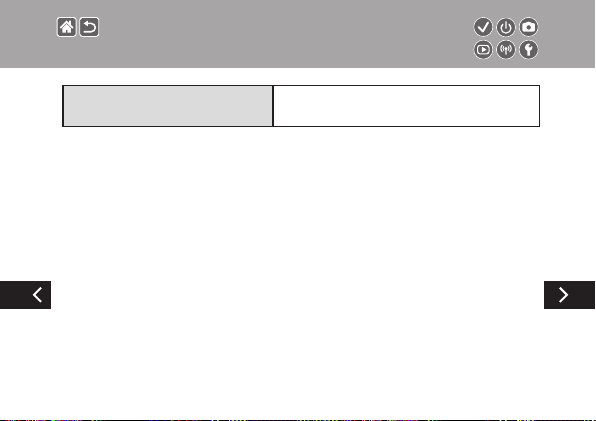
Инструкции по технике безопасности
ПРЕДУПРЕЖДЕНИЕ
z Запрещается направлять камеру на яркие источники света, например на солнце в ясный
день или мощный источник искусственного освещения.
В противном случае возможно повреждение датчика изображения или других внутренних
компонентов.
z При использовании камеры на песчаном пляже или в ветреных местах не допускайте
попадания внутрь камеры пыли или песка.
z Убирайте со вспышки всю пыль, грязь и другие посторонние вещества с помощью ватной
палочки или ткани.
Под воздействием тепла от вспышки посторонние материалы могут начать дымиться или
изделие может выйти из строя.
z Если изделие не используется, извлеките из него аккумулятор или элементы питания и уберите
их на хранение.
В случае протечки аккумулятора или элементов питания изделие может быть повреждено.
z Перед тем как выбросить аккумулятор или элементы питания, закройте их клеммы лентой
или другим изоляционным материалом.
Контакт с другими металлическими предметами может привести к возгоранию или взрыву.
Указывает на возможность повреждения
имущества.
Page 18
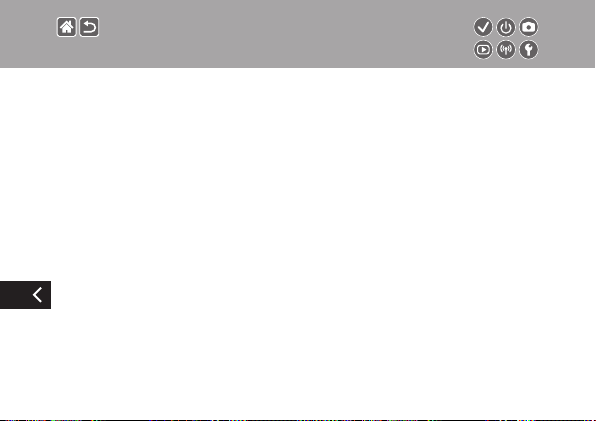
Инструкции по технике безопасности
z Когда зарядное устройство, прилагаемое к изделию, не используется, отсоединяйте его
от сети. Во время использования запрещается закрывать изделие тканью или другими
предметами.
Если устройство длительное время остается подключенным к электрической розетке, оно
может перегреться и деформироваться, что, в свою очередь, может привести к возгоранию.
z Не оставляйте специальные аккумуляторы рядом с домашними животными.
Если животное укусит аккумулятор, возможна протечка, перегрев или взрыв аккумулятора и,
как следствие, пожар или повреждение изделия.
z Если в изделии используется несколько элементов питания, не следует одновременно уста-
навливать элементы с разным уровнем заряда или старые и новые элементы. Не устанавливайте аккумуляторы/элементы питания в обратной полярности (клеммы + и –).
Это может привести к неполадкам в работе изделия.
Page 19
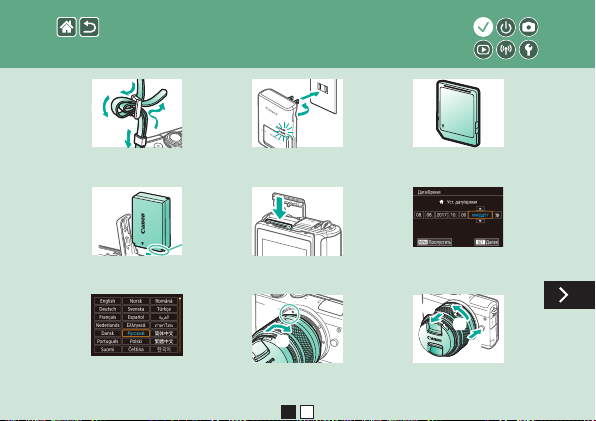
(1)
(
Подготовка
)
2
(4)
(3)
(2)
(1)
Закрепление ремня Зарядка аккумулятора Подготовка карты памяти
Установка и извлечение
аккумулятора
Задание языка Установка объектива Снятие объектива
Установка и извлечение
карты памяти
(1)
(2)
Установка даты и времени
(3)
(2)
(1)
1 2
Page 20
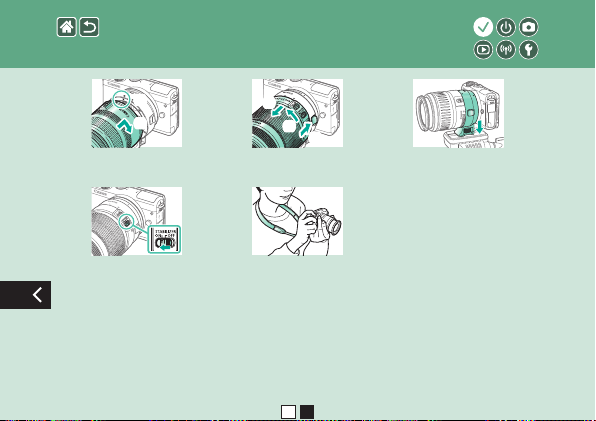
Подготовка
(1)
(2)
Установка объективов
EF и EF-S
Использование системы стабилизации
изображения объектива EF или EF-S
(3)
(2)
(1)
Снятие объективов
EF и EF-S
Как правильно
держать камеру
1 2
Использование штатива
с объективом EF или EF-S
Page 21
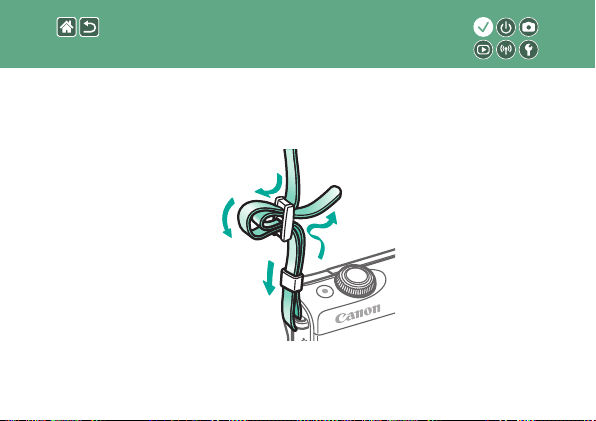
Закрепление ремня
(
(1)
)
2
(4)
(3)
Page 22
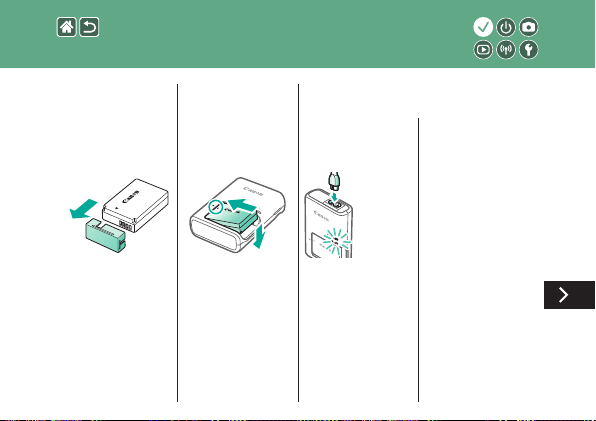
LC-E12E
Зарядка аккумулятора
1
Снимите крышку
аккумулятора
2
Установите
аккумулятор
(1)
(2)
(3)
3
Зарядите
аккумулятор
z Заряжается:
оранжевый
z Полностью заряжен:
зеленый
Page 23
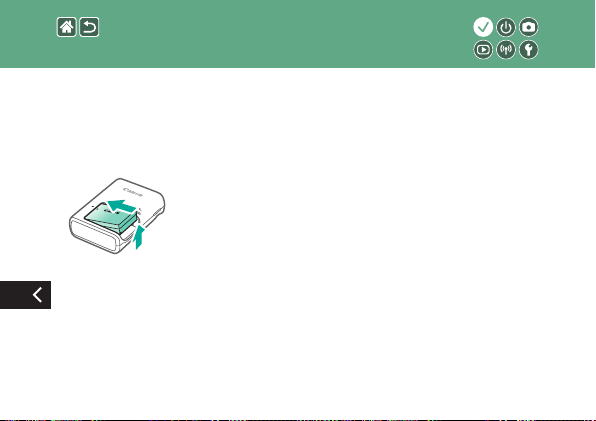
4
Извлеките
аккумулятор
Зарядка аккумулятора
(1)
(2)
Page 24
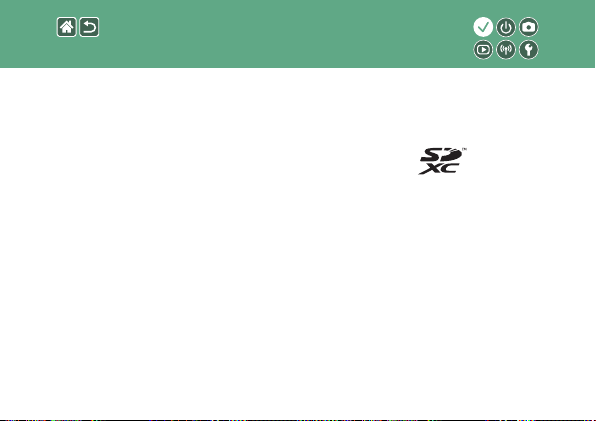
Подготовка карты памяти
Используйте следующие карты памяти (продаются отдельно), любой емкости.
z Карты памяти SD*
z Карты памяти SDHC*1*
z Карты памяти SDXC*1*
*1 Карты, соответствующие стандартам SD. Однако работа с данной камерой проверена
не для всех карт памяти.
*2 Также поддерживаются карты памяти UHS-I.
1
2
2
Page 25
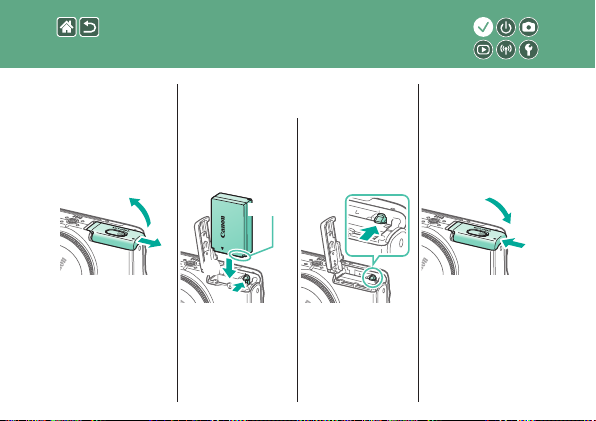
Установка и извлечение аккумулятора
1
Откройте
крышку отсека
аккуму ля то ра
(2)
(1)
2
При установке
аккумулятора:
Контакты
(2)
(1)
При извлечении
аккумулятора:
3
Закройте
крышку отсека
аккумулятора
(1)
(2)
Page 26
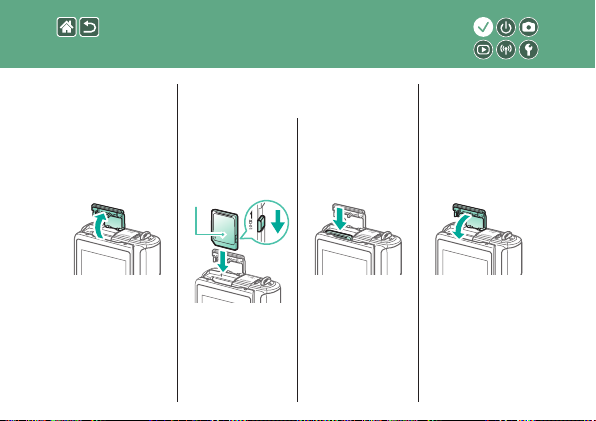
Установка и извлечение карты памяти
Этикетка
1
Откройте крышку
гнезда карты
памяти
2
При установке
карты памяти:
При извлечении
карты памяти:
3
Закройте крышку
гнезда карты
памяти
Page 27
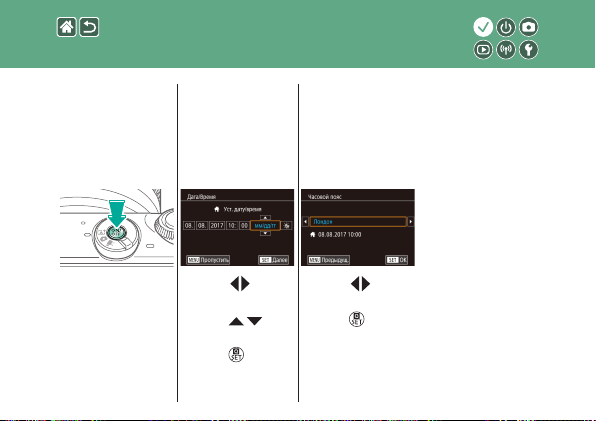
Установка даты и времени
1
Включите камеру2Установите дату
и время
z Кнопки / для
перемещения →
/
кнопки
для настройки →
кнопка
3
Задайте свой местный (домаш ний)
часовой пояс
z Кнопки / для
→
настройки
кнопка
Page 28
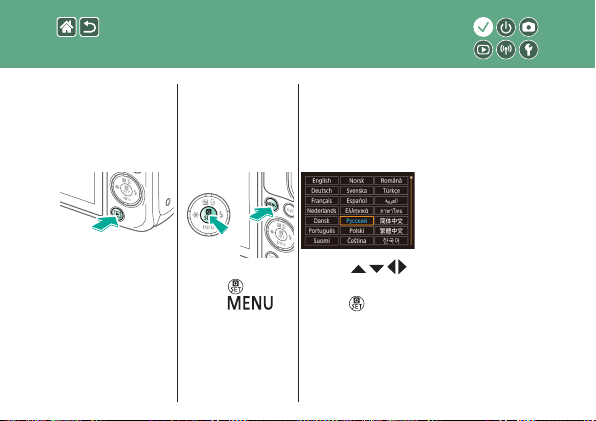
Задание языка
1
Перейдите в режим
воспроизведения
2
Откройте экран
меню
z Нажав и удерживая
, нажмите
кнопку
кнопку
3
Установите язык
z Кнопки / / /
для настройки
.
кнопка
→
Page 29
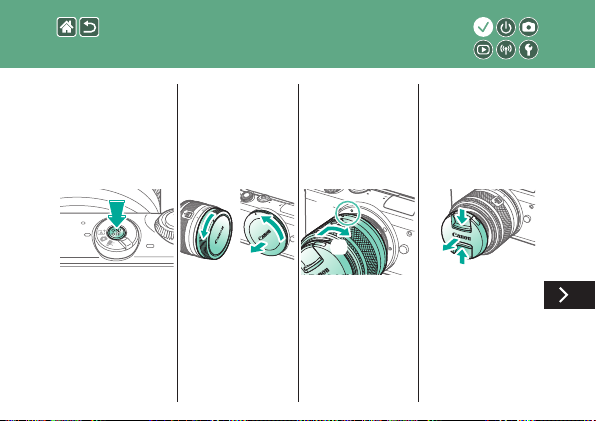
Установка объектива
(1)
1
Убедитесь, что
камера выключена
2
Снимите крышку
объектива и крышку
корпуса
3
Установите
объектив
(1)
(2)
4
Снимите переднюю крышку
объектива
(1)
(2)
Page 30
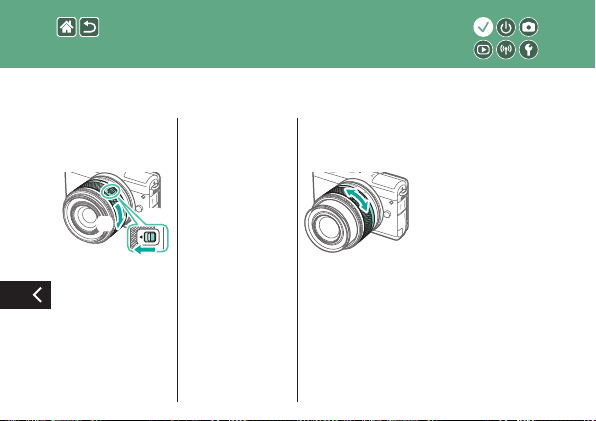
5
Подготовьтесь
к съемке
(2)
Установка объектива
(1)
z Нажмите (1), немного
поворачивая (2),
затем отпустите
переключатель.
z Поверните (2) еще
немного, до щелчка.
z Выполните зумиро ва-
ние до фокусировки.
Page 31

Снятие объектива
1
Убедитесь,
что камера
выключена
2
Отсоедините
объектив
(3)
(2)
(1)
z Нажмите (1)
и до упора поверните объектив
в направлении (2).
z Снимите его
в показанном
направлении (3).
3
Установите крышку
объектива и крышку
корпуса
Page 32

Установка объективов EF и EF-S
Объективы EF
Объективы EF-S
1
Убедитесь, что
камера выключена
2
Снимите крышку
объектива и
крышку корпуса
3
Установите адаптер на камеру
(1)
(2)
4
Установите
объектив
(1)
(2)
(1)
(2)
Page 33

Снятие объективов EF и EF-S
1
Убедитесь,
что камера
выключена
2
Отсоедините
объектив
(3)
(2)
(1)
z Сдвиньте (1) и до
упора поверните
объектив в направлении (2).
z Снимите его
в показанном
направлении (3).
3
Отсоедините
адаптер
(2)
(3)
z Нажмите (1) и до
упора поверните
адаптер в направлении (2).
z Снимите объектив
в показанном
направлении (3).
4
Установите крышку
объектива и крышку
корпуса
(1)
Page 34

Использование штатива
с объективом EF или EF-S
1
Установите крепление штатива
на адаптер
(2)
2
Закрепите штатив
на гнезде крепления штатива
(1)
Page 35

Использование системы стабилизации
изображения объектива EF или EF-S
Page 36

Как правильно держать камеру
Page 37

(1)(5)(6) (7) (8) (9) (10) (11)
(16)
(
2
(
3
(
4
Опробование камеры
Основные сведения о камере
)
)
)
Названия компонентов Включение и выключение
(12)
(13)
(14)
(15)
Кнопка спуска затвора Режимы съемки Регулировка угла
наклона экрана
Рамки на экране съемки Варианты индикации
при съемке
1 2
Варианты индикации
при воспроизведении
Page 38

Основные сведения о камере
Использование экрана
быстрого управления
Индикатор
Использование
экрана меню
Сенсорное управление
1 2
Ввод символов
Page 39

Основные сведения о камере
Опробование камеры
Съемка фотографий
(Интеллектуальный сценарный режим)
Просмотр видеофильмов Удаление изображений
Съемка видеофильмов
(Интеллектуальный сценарный режим)
Просмотр
фотографий
Page 40

Съемка фотографий (Интеллектуальный сценарный режим)
Опробование камеры
1
Включите камеру2Установите режим
3
Выполните
зумиро вание,
как требуется
(1) (2) (3)
z (1) Значок сюжета
z (2) Оставшееся
количество снимков
z (3) Оставшееся
время съемки
Page 41

Съемка фотографий (Интеллектуальный сценарный режим)
Опробование камеры
4
Сфокусируйтесь
z Слегка нажмите
кнопку спуска
затвора.
z После фокусировки
камера подает два
звуковых сигнала.
z Вокруг областей,
находящихся
в фокусе, отображается рамка AF.
5
Поднимите вспышку,
если требуется
z Если отображается
сообщение [Поднимите вспышку],
переместите переключатель
.
6
Произведите съемку
Page 42

Съемка видеофильмов (Интеллектуальный сценарный режим)
Опробование камеры
1
Включите камеру2Установите режим
3
Выполните
зумирование,
как требуется
(1) (2) (3)
z (1) Значок сюжета
z (2) Оставшееся
количество снимков
z (3) Оставшееся
время съемки
Page 43

Съемка видеофильмов (Интеллектуальный сценарный режим)
Опробование камеры
4
Запустите съемку
5
Остановите съемку
z Вокруг всех обнару-
женных лиц, которые
находятся в фокусе,
отображаются рамки.
Page 44

Опробование камеры
Просмотр фотографий
1
Перейдите в режим
воспроизведения
2
Просмотрите
изображения
z Кнопка : предыду-
щее изображение
: следую-
z Кнопка
щее изображение
Page 45

Опробование камеры
Просмотр видеофильмов
1
Перейдите в режим
воспроизведения
2
Просмотрите
изображения
z Кнопка : преды ду-
щее изображение
z Кнопка
щее изображение
: следую-
z Видеофильмы
помечены значком
].
[
3
Запустите воспроиз ведение видеофильма
Page 46

z Кнопки / →
] → кнопка
[
Опробование камеры
Просмотр видеофильмов
4
Отрегулируйте
громкость
Page 47

Опробование камеры
Удаление изображений
1
Перейдите в режим
воспроизведения
2
Просмотрите
изображения
z Кнопка : предыду-
щее изображение
: следую-
z Кнопка
щее изображение
3
Удалите
z Кнопки / →
[Стереть] →
кнопка
Page 48

Названия компонентов
(1) (5) (6) (7) (8) (9) (10) (11)
(
(
(
Передняя сторона
)
2
)
3
)
4
(17)
(18)
(19) (20)
(21)
№ Название
(1) Кнопка видеосъемки
(2) Передний диск
(12)
(13)
(3)
(14)
(15)
(4) Контакты
(16)
(5) Кнопка спуска затвора
(6) Кнопка ON/OFF
(7)
(8)
(22)
(9) Лампа
Индексная метка крепле ния объектива EF-M
Переключатель
режима
Вспышка
Символ в этом
руководстве
Page 49

(1) (5) (6) (7) (8) (9) (10) (11)
(
(
(
Названия компонентов
Передняя сторона
)
2
)
3
)
4
(17)
(18)
(19) (20)
(21)
№ Название
(10) Крепление ремня
(11)
(12)
(13)
(14)
(12) Крышка разъемов
(15)
(13)
(16)
(14)
(15)
(16) Крепление объектива
(17) Разъем HDMI
(22)
(18) Цифровой разъем
Переключатель
подъема вспышки
Штифт фиксации объектива
Крышка гнезда карты памяти
Кнопка разблокировки
объектива
TM
Символ в этом
руководстве
Page 50

(1) (5) (6) (7) (8) (9) (10) (11)
(
(
(
Названия компонентов
Передняя сторона
)
2
)
3
)
4
(17)
(18)
(19) (20)
(21)
№ Название
(19) N-метка
(20) Штативное гнездо
(12)
(13)
(21)
(14)
(15)
(16)
(22)
(22)
Крышка отсека
аккумулятора
Крышка разъема
переходника
постоянного тока
Символ в этом
руководстве
Page 51

Названия компонентов
(
(3)(2)
(4)
Задняя сторона
№ Название
(5)
(1)
)
1
(8)(9)
(10)
(11)
(6)
(7)
(12)
(13)
(14)
Экран/сенсорный экран
Метка фокальной
(2)
плоскости
(3) Микрофон
(4) Индикатор
(5) Крепление ремня
(6) Динамик
(7) Кнопка Wi-Fi
(8)
Кнопка воспроизведения
Символ в этом
руководстве
Page 52

(
(3)(2)
(4)
Названия компонентов
Задняя сторона
№ Название
(5)
(6)
(7)
(12)
(13)
(14)
(9) Кнопка меню
Кнопка компенсации
экспозиции/стирания
(10)
одного изображения/
«Вверх»
Кнопка фиксации AE/
(11)
«Влево»
Кнопка быстрого
(12)
управления/«Задать»
Кнопка вспышки/
(13)
«Вправо»
Кнопка информации/
(14)
«Вниз»
)
1
(8)(9)
(10)
(11)
Символ в этом
руководстве
/ /
/
/
/
Page 53

Названия компонентов
(1)
(
5
(6)
9
Объектив
(2)
(7)
№ Название
(8)
(1) Кольцо фокусировки
Символ в этом
руководстве
(2) Крепление для бленды
)
3
(4)
)
(
(3) Резьба для фильтров
Переключатель
(4)
закрытия объектива
Индексная метка
(5)
крепления объектива
(6) Кольцо зумирования
)
(
Индексная метка
(7)
закрытия объектива
Индексная метка поло-
(8)
жения зумирования
(9) Контакты
Page 54

Включение и выключение
Режим съемки Режим воспро-
изведения
z Вкл.: нажмите
.
кнопку
z Откл.: нажмите
кнопку ON/OFF.
Page 55

Кнопка спуска затвора
1
Нажмите наполовину (слегка
нажмите для
фокусировки)
z Камера подает два
звуковых сигнала.
z Вокруг области,
находящейся
в фокусе, отображается рамка.
2
Полностью нажмите
(из наполовину
нажа того положения полностью
нажмите кнопку,
чтобы произвести
съемку)
z Камера производит
съемку.
Page 56

Режимы съемки
(1)
(2)
(3)
1
Установите режим
Переключитесь в режим съемки, соответствующий способу или объекту съемки.
(1)
Полностью автоматическая съемка с настройками, определенными камерой.
(2)
Добавление различных эффектов и использование настроек, которые
вы предпочитаете.
(3) Для съемки видеофильмов.
2
Установите
z Переместите пере-
ключатель режима.
z Если выбран вариант
или , пере-
ходите к шагу 2.
режим съемки
z Нажмите значок в
левом верхнем углу.
Page 57

Режимы съемки
(1)
(2)
(3)
z Перетаскивайте
вниз или вверх для
просмотра режимов
съемки, и нажмите
требуемый режим.
Переключитесь в режим съемки, соответствующий способу или объекту съемки.
(1)
Полностью автоматическая съемка с настройками, определенными камерой.
(2)
Добавление различных эффектов и использование настроек, которые
вы предпочитаете.
(3) Для съемки видеофильмов.
3
Настройте камеру
z Нажмите [OK].
Page 58

Регулировка угла наклона экрана
z Экран можно открыть приблизительно на 180°.
Page 59

Рамки на экране съемки
Белая рамка
z Отображается вокруг
объекта или лица
человека, определенного камерой
как главный объект.
Зеленая рамка
z Отображается после
фокусировки камеры
при нажатии кнопки
спуска затвора
наполовину.
Синяя рамка
z Отображается, когда
камера продолжает
фокусироваться на
движущиеся объекты
в режиме [
б ражается, пока
кнопка спуска затвора
наполовину нажата.
]. Ото-
Оранжевая
рамка + [
z Отображается, если
при наполовину
нажатой кнопке
спуска затвора
камера не может
сфокусироваться.
]
Page 60

Варианты индикации при съемке
Информация
о съемке
1
Переключайте
режимы
индикации
Гистограмма Информация
не отображается
INFO. Экран быстрого
управления
Page 61

Варианты индикации при воспроизведении
Информация
не отображается
1
Переключайте
режимы
индикации
Информационный
дисплей 1 (сводка)
Информационный
дисплей 2 (детально)
Информационный
дисплей 3 (детально)
Page 62

Использование экрана
(1)
(2)
быстрого управления
1
Откройте экран
настройки
z (1) Пункты настройки
z (2) Значения
настройки
2
Выберите пункт
настройки
3
Выберите значение настройки
Page 63

Использование экрана быстрого управления
4
Подтвердите
выбор и выйдите
из меню
z Чтобы задать пункты
с меткой [
нажмите кнопку
],
.
Page 64

Использование экрана меню
(1)
1
Откройте экран
меню
2
Выберите вкладку3Выберите пункт
настройки
(2)
(3) (4)
z (1) Вкладки функций
z (2) Вкладки страниц
z (3) Пункты настройки
z (4) Значения
настройки
Page 65

Использование экрана меню
4
Выберите
значение
настройки
5
Подтвердите
выбор и выйдите
из меню
Page 66

Ввод символов
Ввод символов
z Нажмите символ →
[OK]
Перемещение
курсора
z Нажимайте [ ]/[ ].
Переключение
режимов ввода
z [ ]: переключение
на цифры или
символы
]: переключение
z [
на верхний регистр
Удаление
символов
z Нажмите [ ].
Page 67

Ввод символов
Ввод символов
новой строки
z Нажмите [ ].
Возврат на
предыдущий
экран
Page 68

Индикатор
Индикация изменяется в зависимости от состояния камеры.
Цвет Состояние Состояние камеры
Медленно
мигает
Зеленый
Мигает
z Подключена к компь ютеру
z Дисплей выключен
z Включение
z Запись на карту памяти/
чтение с карты памяти
z Обмен данными с другими
устройствами
z Съемка с длительной
выдержкой
z Подключение/передача
по Wi-Fi.
Page 69

Основные сведения о камере
Сенсорное управление
Экран быстрого управления MENU Воспроизведение
Page 70

Сенсорное управление
(1)
(2)
Экран быстрого управления
Открытие экрана
настройки
z Нажмите [ ].
Настройка
камеры
z Нажмите пункт
настройки (1)
значение (2).
→
Возврат на предыдущий экран
z Нажмите [ ] или
снова нажмите
выбранный пункт.
Переключение
экранов
z Нажмите [ ].
Page 71

Настройка
значений
на шкалах
z Нажмите или пере-
тащите шкалу.
Сенсорное управление
Экран быстрого управления
Page 72

Сенсорное управление
(1)
MENU
Настройка
камеры
(3) (4)
z Нажмите вкладку
функции (1) →
вкладку страницы
(2) → пункт
настройки (3) →
значение (4).
(2)
Возврат на предыдущий экран
z Нажмите [ ].
Добавление
и снятие флажков
z Нажмите флажок.
Вместо нажатия
кнопки
z Нажмите [ ].
Page 73

Сенсорное управление
MENU
Вместо нажатия
кнопки
z Нажмите [ ].
Вместо нажатия
кнопки
z Нажмите [ ].
Page 74

Сенсорное управление
Воспроизведение
Просмотр изображений по одному
z Следующее изобра-
жение: перетащите
влево
z Предыдущее изоб ра-
жение: перетащите
вправо
Воспроизведение
видеофильмов
z Воспроизведение:
нажмите [
z Регулировка гром-
кости: во время
воспроизведения
быстро перетас кивайте вверх или вниз
]
Операции с видео
фильмами
z Остановка: нажмите
экран
z Возобновление:
нажмите [
z Регулировка гром-
кости: нажмите [
]
-
Переключение в
индексный режим
]
Page 75

Сенсорное управление
Воспроизведение
Уменьшение числа
отобража емых
изображений
Увеличение
изображений
(прибл. в 3 раза)
z Быстро нажмите
дважды.
Увеличение
изображений
(до 10 раз)
Уменьшение
увеличенных
изображений
z Восстановление
исходного размера:
нажмите [
]
Page 76

Съемка
На основе примера
изображения
Эффекты изображения
(Художественные фильтры)
Удобные функции
Автопортреты с оптимальными
настройками
Пейзажи Крупные планы Движущиеся объекты
Автоматический режим Определенные сюжеты
Ручной режим Съемка видеофильмов
Портреты Сглаживание кожи
1 2 3
в режиме видеосъемки
Page 77

Съемка
На основе примера
изображения
Эффекты изображения
(Художественные фильтры)
Удобные функции
Улучшение цветов еды Вечерние сюжеты
Монохромный Эффект мягкого фокуса Эффект объектива
Автоматический режим Определенные сюжеты
Ручной режим Съемка видеофильмов
без штатива
1 2 3
в режиме видеосъемки
Сюжеты в контровом свете
«Рыбий глаз»
Page 78

Съемка
На основе примера
изображения
Эффекты изображения
(Художественные фильтры)
Удобные функции
Эффект
«Масляные краски»
Эффект
миниатюрной модели
Автоматический режим Определенные сюжеты
Ручной режим Съемка видеофильмов
Эффект «Акварель» Эффект игрушечной камеры
Эпизоды с высокой
контрастностью
1 2 3
в режиме видеосъемки
Page 79

Съемка
На основе примера
изображения
Эффекты изображения
(Художественные фильтры)
Удобные функции
Интеллектуальный сценарный
режим (фотографии)
Автоматический режим Определенные сюжеты
Ручной режим Съемка видеофильмов
Интеллектуальный сценарный
режим (видеозаписи)
в режиме видеосъемки
Гибридный
автоматический режим
Page 80

Интеллектуальный сценарный режим
(фотографии)
1
Включите камеру2Установите режим3Выполните
зумиро вание,
как требуется
4
Произведите
съемку
Page 81

Интеллектуальный сценарный режим
(видеозаписи)
1
Включите камеру2Установите режим3Выполните
зумирование,
как требуется
4
Запустите съемку
Page 82

Интеллектуальный сценарный режим (видеозаписи)
5
Настраивайте
требуемую композицию кадра
6
Остановите
съемку
Page 83

Гибридный автоматический режим
Можно снять короткий видеофильм о проведенном дне, просто
снимая фотографии. Перед каждым кадром камера записывает клипы длительностью 2 – 4 с, которые впоследствии
объединяются в видеоподборку.
1
Установите режим2Установите режим
съемки
3
Выберите компо зицию кадра и произве дите съемку
z [ ] → [OK]
Page 84

Съемка
На основе примера
изображения
Эффекты изображения
(Художественные фильтры)
Удобные функции
Автопортреты с оптимальными
настройками
Пейзажи Крупные планы Движущиеся объекты
Автоматический режим Определенные сюжеты
Ручной режим Съемка видеофильмов
Портреты Сглаживание кожи
1 2
в режиме видеосъемки
Page 85

Съемка
На основе примера
изображения
Эффекты изображения
(Художественные фильтры)
Удобные функции
Улучшение цветов еды Вечерние сюжеты
Автоматический режим Определенные сюжеты
Ручной режим Съемка видеофильмов
без штатива
1 2
в режиме видеосъемки
Сюжеты в контровом свете
Page 86

Автопортрет
Автопортреты с оптимальными
настройками
В случае автопортретов можно настраивать сглаживание
кожи, а также яркость и задний план для выделения себя
на снимке.
1
Откройте экран2Установите режим
съемки
z Нажмите [ ].
3
Настройте камеру
z Нажмите пункт. z Настройте уровень.
Page 87

Автопортрет
4
Произведите
съемку
Автопортреты с оптимальными настройками
В случае автопортретов можно настраивать сглаживание
кожи, а также яркость и задний план для выделения себя
на снимке.
Page 88

Портрет
Портреты
Съемка людей с эффектом смягчения.
1
Установите режим2Установите режим
съемки
3
Произведите
съемку
z [ ] → [OK]
Page 89

Сглаживание кожи
Сглаживание кожи
Производится обработка изображений, чтобы кожа выглядела
более гладкой.
1
Установите режим2Установите режим
съемки
3
Произведите
съемку
z [ ] → [OK]
Page 90

Пейзаж
Пейзажи
Съемка широких пейзажей или аналогичных эпизодов с резкой
фокусировкой близких и далеких объектов и ярким воспро изведением голубого неба и зелени.
1
Установите режим2Установите режим
съемки
3
Произведите
съемку
z [ ] → [OK]
Page 91

Крупный план
Крупные планы
Для съемки крупным планом цветов или других мелких
объектов.
1
Установите режим2Установите режим
съемки
3
Произведите
съемку
z [ ] → [OK]
Page 92

Спорт
Движущиеся объекты
Серийная съемка с сохранением фокусировки камеры
на объект.
1
Установите режим2Установите режим
съемки
3
Произведите
съемку
z [ ] → [OK]
Page 93

Еда
Улучшение цветов еды
Настройка цветового тона, чтобы блюдо выглядело свежим
и ярким.
1
Установите режим2Установите режим
съемки
3
Настройте цветовой тон
z [ ] → [OK]
Page 94

Еда
4
Произведите
съемку
Улучшение цветов еды
Настройка цветового тона, чтобы блюдо выглядело свежим
и ярким.
Page 95

Вечерние сюжеты без штатива
Превосходные кадры вечерних сюжетов или портреты на фоне
вечерних сюжетов без необходимости обеспечения полной
неподвижности камеры, например с помощью штатива.
Съемка с рук
ночью
1
Установите режим2Установите режим
съемки
3
Произведите
съемку
z [ ] → [OK]
Page 96

HDR контрового
света
Сюжеты в контровом свете
При каждой съемке снимаются три последовательных изображения с различными уровнями яркости, затем камера объединяет области изображения с оптимальной яркостью для
создания одного изображения. Этот режим может уменьшить
потерю детализации в тенях, которая часто происходит на изоб
ражениях, содержащих как яркие, так и темные области.
-
1
Установите режим2Установите режим
съемки
3
Произведите
съемку
z [ ] → [OK]
Page 97

Съемка
На основе примера
изображения
Эффекты изображения
(Художественные фильтры)
Удобные функции
Монохромный Эффект мягкого фокуса Эффект объектива
Эффект
«Масляные краски»
Автоматический режим Определенные сюжеты
Ручной режим Съемка видеофильмов
Эффект «Акварель» Эффект игрушечной камеры
1 2
в режиме видеосъемки
«Рыбий глаз»
Page 98

Съемка
На основе примера
изображения
Эффекты изображения
(Художественные фильтры)
Удобные функции
Эффект миниатюрной
модели
Автоматический режим Определенные сюжеты
Ручной режим Съемка видеофильмов
Эпизоды с высокой
контрастностью
1 2
в режиме видеосъемки
Эффект HDR
Page 99

Зернистый Ч/Б
Монохромный
Можно снимать фотографии с эффектом грубого монохромного изображения.
1
Установите режим2Установите режим
съемки
z [ ] → [OK]
3
Настройте уровень
эффекта
Page 100

Зернистый Ч/Б
4
Произведите
съемку
Монохромный
Можно снимать фотографии с эффектом грубого монохромного изображения.
